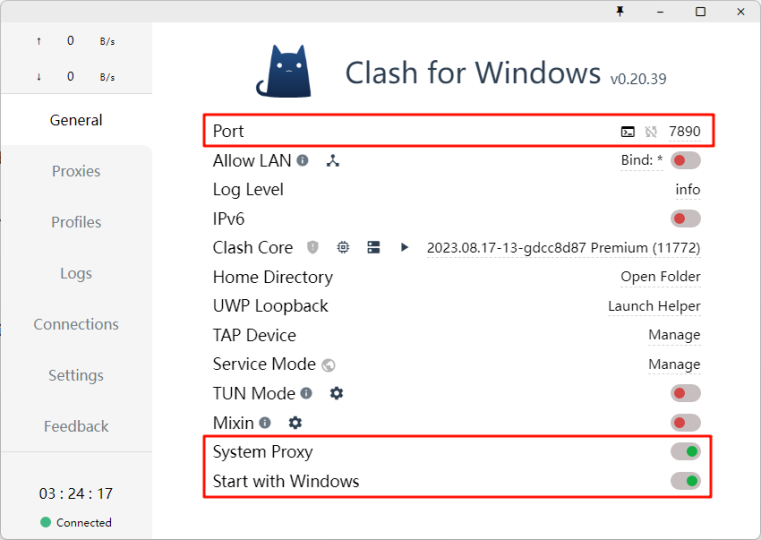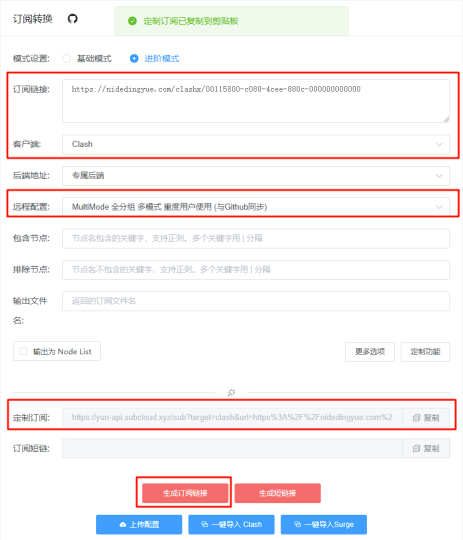科学上网工具很多,选择clash的主要原因在于他有丰富的分流策略。
1.支持丰富的分流策略,能够国内网站直连,国外流量走代理。省节点流量且访问速度快。
2.对于特定服务支持指定节点访问,比如ChatGPT、迪士尼、奈飞能够指定特定区域节点进行访问,减少因为经常变换节点导致的封号。
3.生态做的好,Windows、Mac、Linux、软路由、Openwrt都有对应软件。节点厂商都有clash专属订阅链接,对于非clash的订阅链接,也有大佬写的转换网站。
Clash原本的Github界面因为 Clash for Windows 删库事件 导致没有数据了,目前大多现存的clash项目都是从原项目fork出来的。
Clash倒了以后,Clash Verge横空出世,以可以切换Clash核心来支持多种节点协议作为卖点,但很快Clash Verge作者选择了归档,目前大多也是从原项目fork出来的。
后来就又陆陆续续有根据clash进行二次开发的,有针对于Clash Verge二次开发的。场面很嘈杂。这种科学上网工具本身开源实际不赚钱,但是工具介绍页面下方基本都会有特定节点厂商推荐,网站的人要么当节点厂商甲方,要么吃一波节点推广费。
事情大概就是这么个事情,虽然当你购买了某个厂商的科学上网节点服务以后,在对应网站的帮助文档部分一般会有Clash软件的使用简单说明,但是无法真正发挥这个软件的功能,这也是我写这部分的原因。
客户端选择
因为个人使用习惯和自测的性能表现,Clash原版是体验最均衡的,需要注意的是Clash在封禁前的最后版本是Clash for Windows 0.20.39。
第三方官方fork版clash for Windows下载(推荐):https://www.clashforwindows.net/
Clash 汉化版Github(中文推荐):https://github.com/Z-Siqi/Clash-for-Windows_Chinese/releases/tag/CFW-V0.20.39_OPT-1
Clash Verge二次开发版Clash-Verge-rev链接:https://github.com/clash-verge-rev/clash-verge-rev?tab=readme-ov-file
个人网盘也已上传我自用的Clash版本:
安装包:Clash.for.Windows.Setup.0.20.39.exe
压缩版:Clash.for.Windows-0.20.39-win.7z
软件配置
以安装包Clash.for.Windows.Setup.0.20.39.exe 为例,安装过程下一步 即可,安装路径可自定义也可默认。
配置部分仅说明一些个人常规配置的地方。
![图片[1]-Windows平台 Clash安装及配置-真不错鸭](https://blog.tutuspring.com/wp-content/uploads/2024/12/PixPin_2024-12-21_21-00-37.png)
Port :7890 该端口是默认混合端口(sock5、http、https都是这个端口),在配置其他软件的代理时,IP默认为127.0.0.1,端口为7890
System Proxy:系统代理,打开以后clash图标变色,且能够走系统代理的软件会自动走代理,比如浏览器,但是某些软件不走系统代理。
Start with windows:开机自启动。
![图片[2]-Windows平台 Clash安装及配置-真不错鸭](https://blog.tutuspring.com/wp-content/uploads/2024/12/PixPin_2024-12-21_21-04-22.png)
最上面输入框输入 机场提供的clash 订阅链接(机场一般会提供多种订阅链接,找专门针对clash的那个),点击后面的Download,如果下载成功就会出现一个新的配置项,如果有报错或者其他就多点几次,一般都是正常出现的。
选择新的配置项,配置项前面有绿条,即代表当前配置生效。
![图片[3]-Windows平台 Clash安装及配置-真不错鸭](https://blog.tutuspring.com/wp-content/uploads/2024/12/PixPin_2024-12-21_21-07-56.png)
![图片[4]-Windows平台 Clash安装及配置-真不错鸭](https://blog.tutuspring.com/wp-content/uploads/2024/12/PixPin_2024-12-21_21-21-57.png)
Proxy下面是可以选择的节点,可以手动指定某一个节点提供服务,选择Auto,Clash会每隔一段时间对所有节点进行测速 ,然后默认选择延迟最低的节点。建议默认使用Auto
![图片[5]-Windows平台 Clash安装及配置-真不错鸭](https://blog.tutuspring.com/wp-content/uploads/2024/12/PixPin_2024-12-21_21-24-42.png)
Connections显示的是当前通过clash进行网络访问的链接,该界面是排查问题,查看连接信息的主要途径。
绿色是当前连接使用的节点,紫色的是当前使用的流量,有流量就显示,没有流量就不显示
![图片[6]-Windows平台 Clash安装及配置-真不错鸭](https://blog.tutuspring.com/wp-content/uploads/2024/12/PixPin_2024-12-21_21-28-49.png)
Proxies–Order By :主要是指定界面节点的排序,选择Latency以后,每次测序后会按照节点延迟由低到高排序,以便于选择。
Latency Test URL:可以设定自定义测试的链接地址,默认的是上面的,可以根据个人需要更改,注意URL写完整.
Latency Test Timeout:默认调用上面URL超出设置值以后,标记为TimeOut,即该节点不可用。
![图片[7]-Windows平台 Clash安装及配置-真不错鸭](https://blog.tutuspring.com/wp-content/uploads/2024/12/PixPin_2024-12-21_21-29-18.png)
Connections设置的是当你的代理节点、配置文件、模式更改时,已经建立的链接如何处理。
因为默认是自动选择延迟最低的节点,所以进行变更的时候一般都是有更快的节点 or 需要手动切换,建议改成全部切换比较好,避免出现已经修改了节点,但是还是使用老节点在访问的问题。
OK,自此所有的基础配置已经完成,电脑已经默认可以进行科学上网了~